Corel Painter desen cu acuarele
Pentru a funcționa, avem nevoie de un computer personal, o tabletă Wacom Intuos 3 și programul Corel Painter instalat pe computer.
Pentru a funcționa, avem nevoie de un computer personal, o tabletă Wacom Intuos 3 și programul Corel Painter instalat pe computer.
Deci, haideți să rulăm programul... Dar înainte de a crea fișierul, acordați atenție unui detaliu. Este adesea trecută cu vederea - pur și simplu din ignoranță: Brush tracking (Preferințe•Brush tracking). Funcția este necesară pentru a potrivi obiceiurile dvs. personale de presiune a stiloului tabletei și viteza de desenare (consolare) cu setările pensulei responsabile pentru acești parametri. Natura scrisului de mână va fi surprinsă în momentul în care faceți o simplă lovitură pe blocul de răzuit gri. Apoi, trebuie doar să faceți clic pe OK (Fig. 1).
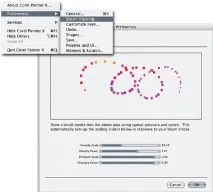 |
| Fig. 1. Setarea urmăririi pensulei: doar o lovitură ușoară în mijlocul câmpului |
Deschideți un fișier nou și selectați pensula cu apă difuză conică. Pentru mai multă comoditate, să organizăm o paletă personalizată pentru pictura în acuarelă. Acest lucru se face prin simpla glisare a pictogramei pensulei de acuarelă pe desktop. Atentie: este trasa doar pictograma instrument, dar nu si tipul de instrument, care ar fi mai logic. Dacă selectați un alt tip de pensulă pentru acuarelă și îl glisați în Paleta personalizată1, veți vedea două pictograme identice cu diferite tipuri de pensule pentru acuarelă (Fig. 2)!
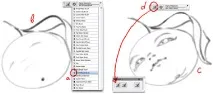 |
| Fig. 2. Cu pensula Soft difuz (a) desenați conturul mărului (b) și animați-l (c). Pentru comoditate și viteza de acces la instrumentele selectate, creați o paletă personalizată 1 - doar trageți pictogramele instrumentului în câmpul de lucru (d). Alte instrumenteadăugat prin glisarea pictogramelor instrument în această paletă |
În primul rând, cu cea mai subțire perie Soft difuz, desenați o schiță a imaginii viitoare. Sfat: dacă nu aveți absolut idee ce să desenați, desenați un măr!
Vom face asta. În primul rând, desenăm o schiță translucidă - un contur. Deoarece este plictisitor să desenezi un măr obișnuit, îl vom reînvia puțin adăugând ochi, un nas și o gură.
Folosind instrumentul Selectați, selectați lasoul și selectați partea din măr care va fi culoarea „măr”. Se potrivește mai bine o perie largă, cu care vom desena o pată. În exemplul nostru, este selectată noua perie de apă simplă. În același mod și cu același instrument, vom desena pete pe fundal și o frunză verde (Fig. 3). Nu uitați că mărul va arunca o reflexie a culorii sale pe suprafață.
 |
| Fig. 3. Selectați instrumentul de selectare (a) și umpleți pânza cu pete colorate, fără a uita de reflexia culorii pe suprafața mesei (b). Scădeți pensula și pictați detaliile |
Acum micșorați pensula și începeți să procesați detaliile. Principalul lucru este să te oprești la timp! Pentru a completa imaginea, să adăugăm mărului (caracteristice unor soiuri ale acestui fruct) striuri roșii haotice.
 |
| Fig. 4. Decorare: estompați contururile (a) și faceți stropi „aleatoriu” (b) |
Terminăm lucrarea cu câteva mișcări ale pensulei Soft difuzor, creând estompări „neintenționate”. Și poate că instrumentul de apă Stropire nu va fi de prisos - vom desena stropi cu el. Doar nu vă lăsați purtat de acest instrument amuzant, este ușor de recunoscut (Fig. 4)!
Dacă nu ați terminat „vopsirea umedă” dintr-o singură ședință, asigurați-vă că salvați fișierul în formatul original RIFF al lui Painter. Elîși amintește toate nuanțele instrumentelor umede. Salvarea în alte formate (de exemplu, PSD) „uscă” vopseaua, iar atunci când deschideți fișierul, nu vă va permite să efectuați cu ele acțiuni tipice pentru acuarelă.
Sfat despre cameră de la Wacom
Utilizatorilor de tablete Wacom Intuos3 li se recomandă să folosească cea mai recentă versiune a programului: Corel Painter X. Acesta afișează imediat înclinarea stiloului înainte de a începe să picteze pe șablonul pensulei și chiar unghiul stiloului Art Marker (dacă este disponibil) - acest lucru va fii de mare ajutor atunci când aplici noi mișcări pe pensulă.munca ta. Dacă nu sunteți mulțumit de setările implicite ale pensulei, le puteți modifica. Mai întâi, deschideți panoul de setări pentru pensulă: din meniul Fereastră, alegeți Comenzile pensulei • Afișare dimensiune. În panoul apărut Dimensiune - diametru perie, Dimensiune min este responsabilă pentru intervalul de variație a mărimii. Dacă este setată la 100%, atunci peria va avea un diametru constant, iar dacă Dimensiune min = 0% și Expresie: Valoarea presiunii, aceasta va varia de la zero la max. dimensiunea în funcție de presiunea asupra stiloului. Ajustați parametrii rămași (Spacing etc.) după cum doriți. De asemenea, puteți utiliza alți parametri pentru a controla diferite valori în câmpurile Expresie: Roată - poziția roții unui accesoriu Airbrush separat (dacă este disponibil), Înclinare - înclinare stilou, Rotire - rotație a stiloului Art Marker (dacă este disponibil). ).